Dexp прошивка
Всем привет… В сегодняшней статье проговорим о том, что такое прошивка смартфона Dexp Ixion ES150, ES150 Fit и восстановление IMEI-кодов. Разберём полную инструкцию по прошивке и восстановлению имеев. Данный смартфон производит компания Dexp при поддержки сети супермаркетов DNS.
На мой взгляд смартфон довольно таки не плохой, но в нём есть один недостаток, он заключается в версии прошивки 9.09.2015 г v 1.0. (именно 1.0) которая изначально установлена на этом гаджете. При подключению к интернету, через какое-то время, активируется так называемая «тайм-бомба», которая привязана к приложению «Проверка инструментов» и вот тут начинается самое интересное.
Смартфон начинает вести себя самопроизвольно, устанавливаются какие-то рекламные баннеры, порно-плеера, само-включается и сам же отключается WI-FI, открывает какие-то непонятные ссылки и, ещё всякая разная дрянь. Примерно около 10-12 вредоносных приложений устанавливаются в телефон в процессе его работы и это не считая того, что уже напихано в прошивку.
Содержание
Прошивка смартфона Dexp Ixion ES150, ES150 Fit и восстановление IMEI-кодов
- смартфон Dexp Ixion ES 150, или ES 150 fit
- прошивка, качаем тут
- драйверы, берём здесь
- программа для прошивки, качает по этой ссылке
- программа для восстановления IMEI — кодов, берём здесь ТЫЦ
Все файлы из архивов распаковываем на рабочий стол, желательно прошивать смартфон на Windows 7. Как узнать IMEI, в телефоне на номера наборе нажмите следующую комбинацию *#06# откроется окно с двумя наборами цифр, их необходимо запомнить, или записать.
Установка драйверов
Ну что, поехали. Приступаем к установке драйверов. Откройте папку с драйверами и запустите .exe — файл. Драйвера устанавливаются довольно таки быстро.
Откроется окно мастера установки, нажмите «Далее», затем «Готово». Вот и всё, дрова в системе.
Прошивка смартфона Dexp Ixion ES150, ES150 Fit
Теперь приступим непосредственно к прошивке аппарата. Запустите программу для прошивки FACTORY DOWNLOAD.
В главном окне программы нажмите на значок шестерёнки и выберете файл прошивки. Теперь необходимо немного подождать пока программа распакует все файлы для прошивки аппарата. Должно получиться следующее.
Далее, в программе нажмите на кнопку «Start downloading», затем зажмите на смартфоне кнопку громкости плюс (увеличение громкости) и подключите его к компьютеру. Если всё сделали правильно, начнётся процесс прошивки, кнопку громкости можно отпустить. Не в коем случае не отсоединяйте шнур от телефона.
Если прошивка прошла успешно, нажмите на кнопку «Stop», после чего отсоедините телефон от компьютера.
Перед запуском телефона необходимо вытащить и снова вставить аккумулятор. После чего включаем аппарат, первый запуск примерно 4-5 минут.
После успешной прошивки слетят IMEI — коды, вот что получится.
Восстановление IMEI-кодов
После того как Вы скачали программу SPD_Tool_1.5.3 её необходимо перенести в телефон и установить. Включите телефон и подключите его к компьютеру. Скорее всего компьютер его не увидит, по этому необходимо сделать следующее: нажмите правой кнопкой мышки по ярлыку «Мой компьютер», затем перейдите во вкладку «Управление», «Диспетчер устройств»…
Как видите на данный аппарат нет драйвера. Нажмите на него правой кнопкой мышки и выберете «Обновить драйвер», затем выберете «Выполнить поиск драйверов на этом компьютере». В следующем окне нажмите «Выбрать драйвер из списка уже установленных драйверов».
После чего необходимо выбрать USB — Устройство MTP и нажать «Далее».
После чего откроется следующее окно.
Драйвер установлен, компьютер увидел смартфон. Теперь перенесите программу в телефон (в любую папку) и приступайте к установке, программа устанавливается как любое приложение на Android — устройстве. Откройте программу и перейдите в пункт Type3, затем спуститесь ниже по списку в раздел Set IMEI.
В следующем окне необходимо вписать IMEI — коды.
После ввода IMEI в SIM1 IMEI нажмите на кнопку «Set IMEI» и откажитесь от перезагрузки аппарата нажав на кнопку «Cancel», затем введите второй IMEI во второе поле SIM2 IMEI, затем нажмите «Set IMEI» и подтвердите перезагрузку кнопкой «Ок». Вот и всё, IMEI — коды восстановлены. На сим всё, всем пока…
Вступление
Смартфоны российского разработчика DEXP являются довольно привлекательными из-за недорогой стоимости и при этом хороших характеристик. Их стандартная прошивка вполне устраивает большинство пользователей, ведь за такую привлекательную цену лучшее соотношение стоимости и качества найти очень сложно.
Компания DEXP с каждым днём становится всё более популярной в России
Тем не менее, могут возникать ситуации, когда из-за вмешательства в системные файлы, из-за некорректного обновления, либо по другим причинам работоспособность девайса нарушается. Лучшим вариантом исправления проблемы станет прошивка смартфона. К счастью, прошить телефон DEXP совсем несложно, так как разработчик оснащает их процессорами МТК, благодаря чему проблем практически никогда не возникает. Мы предлагаем на нашем сайте пошаговое руководство, как прошить телефон DEXP. Также вы можете скачать необходимые файлы и прошивки для самых популярных моделей.
Варианты прошивки смартфонов DEXP
В самом начале следует упомянуть, что телефон DEXP можно прошить как на официальную прошивку, так и на пользовательскую. Пользовательских прошивок существует довольно много, но не все они работают стабильно. От того, какую прошивку вы захотите установить, будет зависеть, каким способом вам нужно прошивать телефон. Возможно два способа.
С помощью компьютера
Таким способом устанавливаются официальные прошивки, а также некоторые пользовательские. Вам потребуется установить на свой компьютер или ноутбук утилиту SP FlashTools, драйвера для устройства и скачать файл прошивки, после чего, подключив телефон к компьютеру, с помощью компьютерной утилиты завершить процесс. Этот вариант является самым простым. Наиболее сложным моментом может оказаться установка драйвера на компьютер. Весь процесс занимает буквально несколько минут.
Через пользовательский Recovery
Данным способом устанавливается подавляющее большинство пользовательских нестандартных прошивок. Огромным его преимуществом можно назвать независимость от наличия компьютера, ведь он не всегда может оказаться под рукой. Чтобы прошить телефон DEXP через пользовательский Recovery, нужно получить рут-права, после чего установить кастомное рекавери с помощью специальной утилиты для смартфона Android. После этого вам нужно скачать файл прошивки и установить его через рекавери. Наиболее сложным моментом может оказаться получения root-прав, ведь в некоторых случаях утилиты для их получения срабатывает некорректно.
Подготовка к прошивке
Прежде чем прошить телефон DEXP, нужно к этому подготовиться. Рассмотрим, что вам понадобится, зависимо от выбранного способа.
При прошивке через компьютер
По большому счёту, главным инструментом является специальная утилита SP FlashTools (для моделей с процессором MTK) либо UpgradeDownload (для моделей с процессором Spreadtrum). Именно с их помощью мы будем устанавливать новую прошивку на наш телефон DEXP. У нас вы можете скачать каждую из этих утилит внизу страницы.
Сразу предупреждаем, что «самая свежая» не означает «самая лучшая», кроме того, в некоторых случаях может понадобиться определённая версия утилиты, наиболее стабильно работающая именно с конкретной прошивкой.
Вторым обязательным компонентом являются драйвера Windows для вашей модели смартфона. Они жизненно необходимы для того, чтобы компьютер корректно распознал ваш девайс и смог правильно его прошить. У нас можно скачать драйвера для самых популярных моделей. Нужно также скачать файл прошивки, которую вы хотите установить.
Кроме того, обязательно запаситесь рабочим USB-кабелем, с помощью которого можно будет соединить устройство с компьютером. В случае его неисправности у вас может ничего не получиться.
При прошивке через Recovery
Если же вы планируете устанавливать пользовательские прошивки, вам придётся предпринять несколько большее количество мер. Зато в будущем вы вообще сможете обходиться без компьютера.
Получение рут-прав
Обязательным в таком случае является получение root-прав. При их наличии ваши возможности существенно увеличиваются. Наилучшим вариантом станет использование мобильного приложения для Android либо компьютерной программы King Root. Остановим свой выбор на мобильном приложении, так как оно имеет русскоязычные меню, тогда как компьютерная программа существует только на китайском языке.
- Скачиваем приложение на смартфон с официального сайта (https://kingroot.net/);
- Устанавливаем его на телефон, перед этим разрешив установку из неизвестных источников в его настройках;
- Заходим в основное меню, где видим большую синюю кнопку посреди экрана.
- Нажимаем её и ждём окончания процесса;
- Буквально через минуту–полторы приложение оповестит вас об успешном получение root-прав.
Установка кастомного рекавери
- Получив рут-права, установите утилиту для смены рекавери под названием Flashify.
- Запускаем её, на главной вкладке «Прошивка», которая будет отображена на экране, нажимаем на «Образ рекавери»;
- Далее вам будет предложено выбрать файл или автоматически скачать подходящую версию одной из самых популярных версий пользовательских recovery. Лучше всего предварительно скачать рабочую версию рекавери TWRP;
- Нажимаем кнопку «Выберите файл», ищем с помощью проводника файл recovery.img, подтверждаем выбор;
- Менее чем через минуту приложение предложит вам загрузиться в уже обновлённое recovery.
Примечание. Подходящую версию TWRP можно скачать внизу страницы.
Альтернативный вариант установки пользовательского рекавери
- Загружаем архив.
- Распаковываем его содержимое в диск C, чтобы получилась папка C:\Platform-tools.
- Качаем подходящую версию рекавери, переименовываем файл в recovery.img и копируем его в ту же папку.
- Переводим телефон DEXP в режим fastboot, при включении удерживая кнопку громкости вверх.
- Далее на компьютере запускаем командную строку от имени администратора и последовательно вводим следующие команды:
cd C:\Platform-tools
fastboot flash recovery recovery.img
Чтобы зайти в рекавери, нужно одновременно зажать кнопку включения и громкости вниз.
Прошивка смартфонов DEXP
При установке через компьютер
- Устанавливаем драйвера на компьютер. Если вы пользуетесь Windows 8 или 8.1, вам нужно отключить проверку цифровой подписи. Для этого нажмите Win + C — Параметры — Изменение параметров компьютера — Общие — Особые варианты загрузки. Компьютер должен перезагрузиться, после чего нажмите Диагностика — Выборочная загрузка. После повторной перезагрузки, когда отобразится список из 9 пунктов, нажимаем F7 и устанавливаем драйвера обычным способом.
Далее обратим внимание на особенности прошивки, зависимо от установленного процессора. Сначала рассмотрим прошивку смартфона с процессором MTK.
- Распаковываем в нужную папку архив с компьютерной программой SP Flash Tool, а также прошивкой. Лучше всего распаковать файлы в корень диска C и D.
- Запускаем файл flash_tool.exe с папки с распакованной утилитой.
- В запущенном окне жмём Download — Scatter-loading и ищем файл MT65xx_Android_scatter.txt в папке с прошивкой, после чего все необходимые файлы будут определены автоматически, а также снимаем галочку с PRELOADER.
- Отключаем телефон, соединяем его посредством кабеля с компьютером и кликаем Download.
- Ждём, пока процесс завершится, о чём мы будем оповещены зелёным кружком с надписью Download OK.
- Дожидаемся включения телефона и начинаем им пользоваться.
Примечание. Вместо Download можно нажать Options — Firmware-Upgrade, предварительно поставив галочку на DA DL All With Check Sum. Прошивка начнётся сразу после подключения аппарата.
Теперь обратим внимание на модели с процессором Spreadtrum.
- Запускаем утилиту UpgradeDownload.exe, нажимаем первую кнопку слева и выбираем папку с прошивкой.
- Нажимаем третью с левого края кнопку Play.
- Отключаем девайс, подключаем его к компьютеру, одновременно зажав обе кнопки громкости.
- Ждём окончания прошивки и начинаем пользоваться аппаратом.
При установке через рекавери
Тонкости могут отличаться зависимо от прошивки, но принцип следующий:
- Переводим устройство в режим рекавери.
- Переходим в раздел «Очистка», отмечаем все пункты, кроме карты памяти.
- Возвращаемся в главное меню, нажимаем «Установить», выбираем файл с прошивкой, делаем свайп, подтверждая операцию.
- Дожидаемся завершения.
Надеемся, что на нашем сайте вы смогли выяснить все свои вопросы касаемо прошивки смартфонов DEXP. На самом деле, это сложно лишь на первый взгляд. Если следовать инструкции, проблем и сложностей у вас возникнуть не должно. В комментариях просим вам указать, удалось ли вам прошить свой телефон DEXP.
Прикреплённые файлы

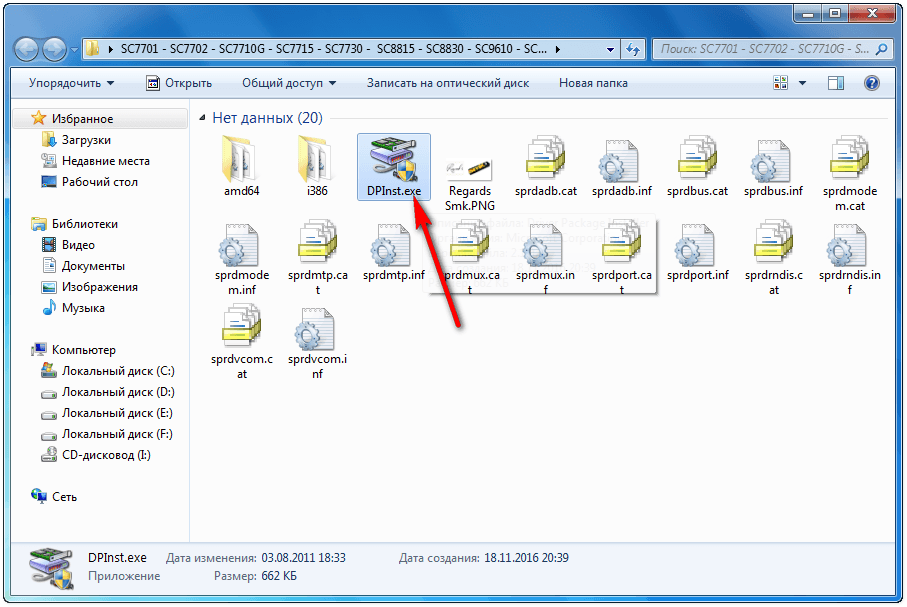
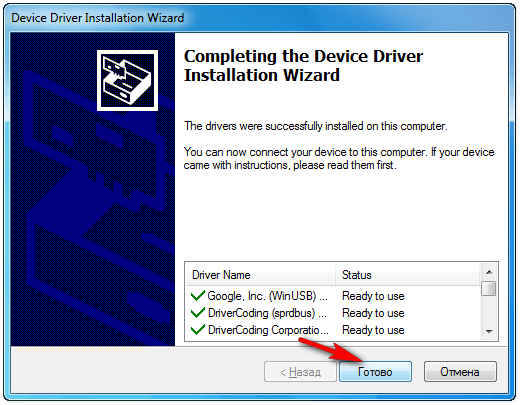
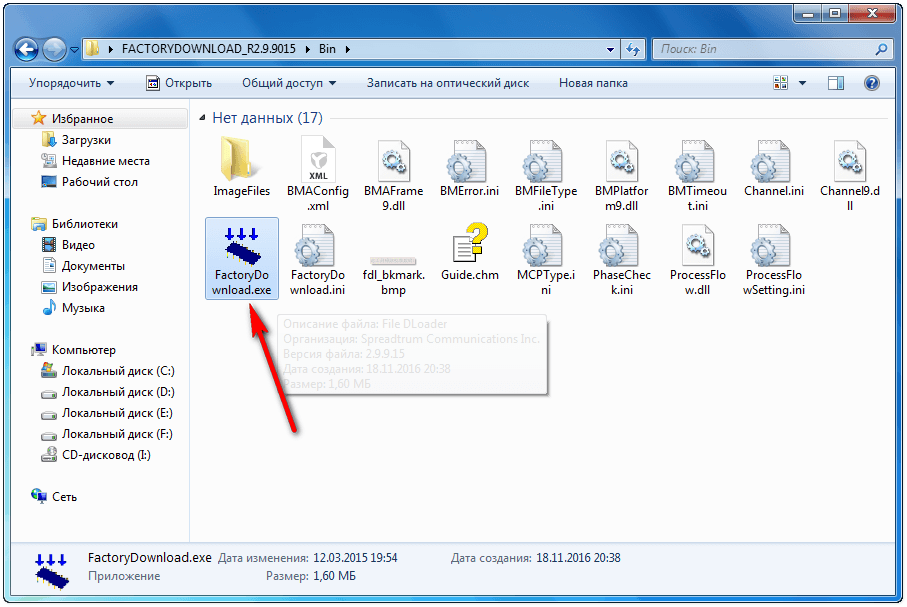
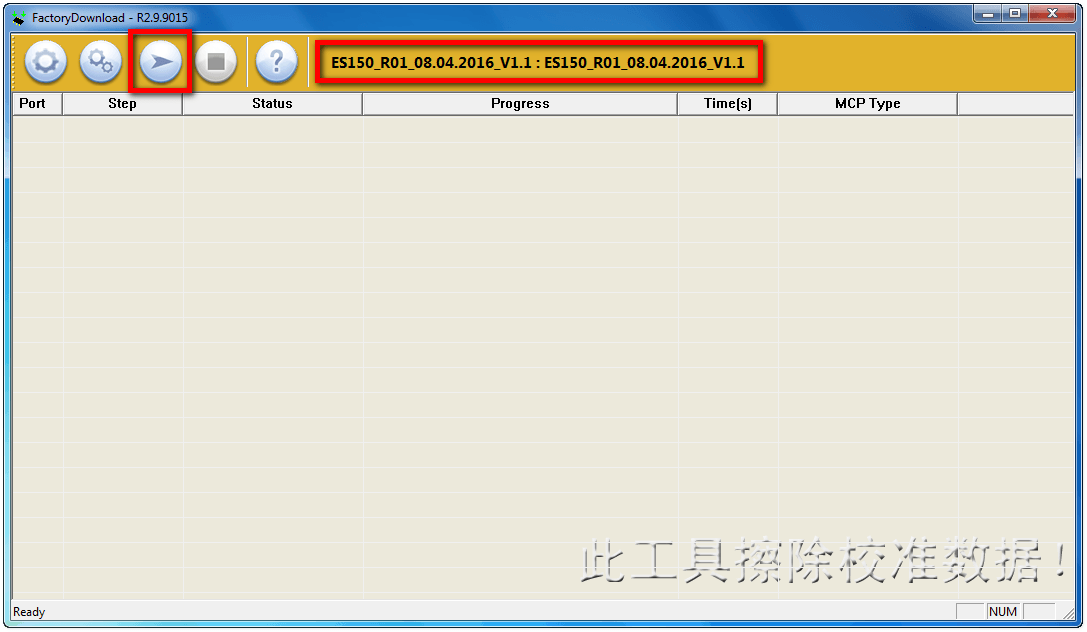
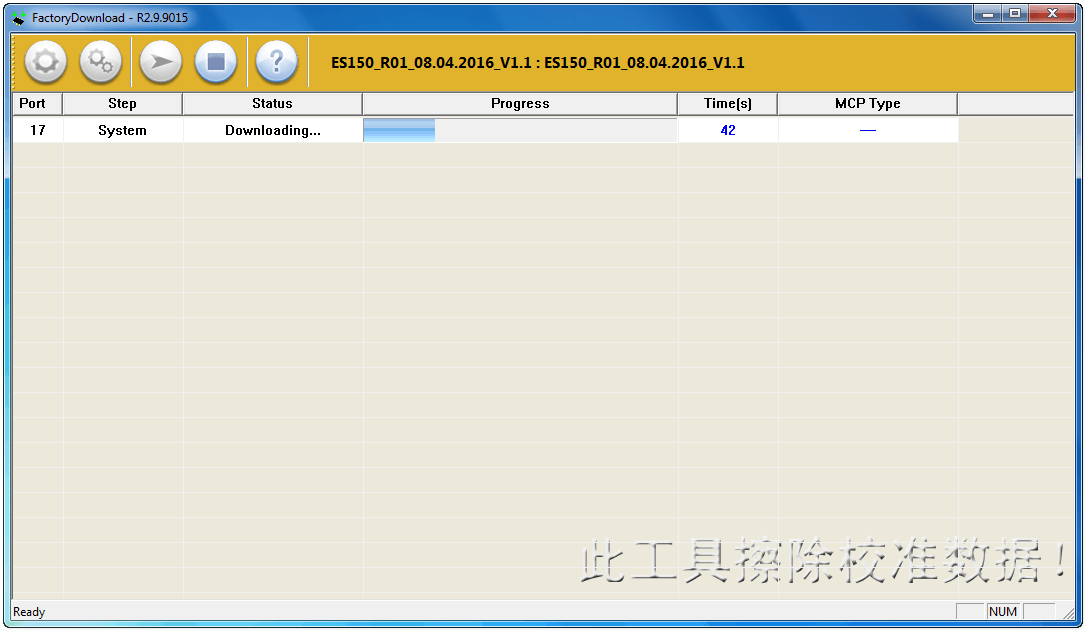
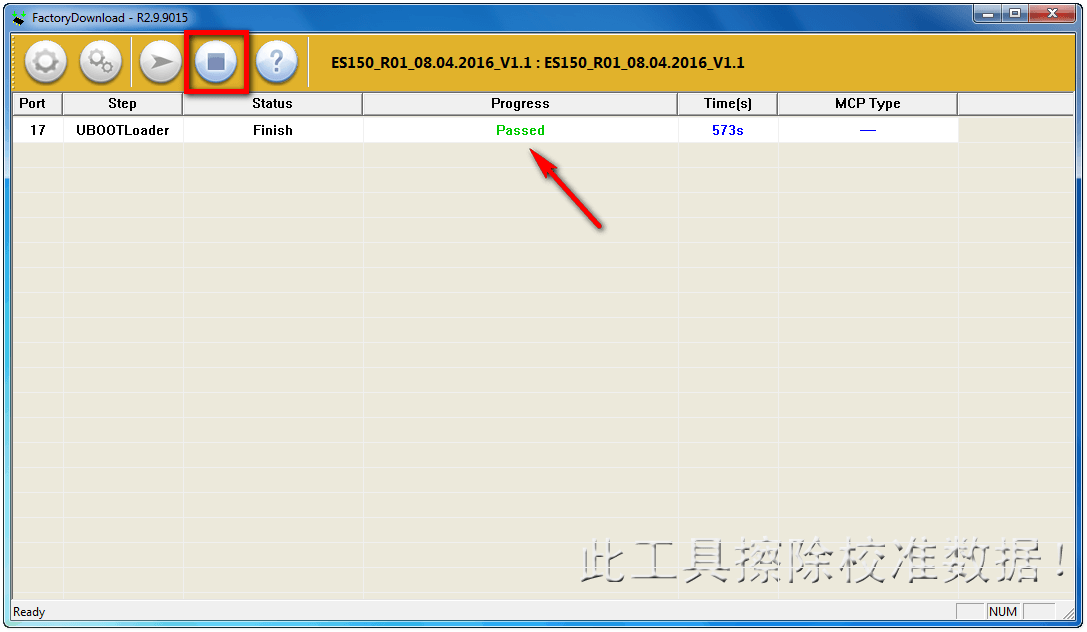
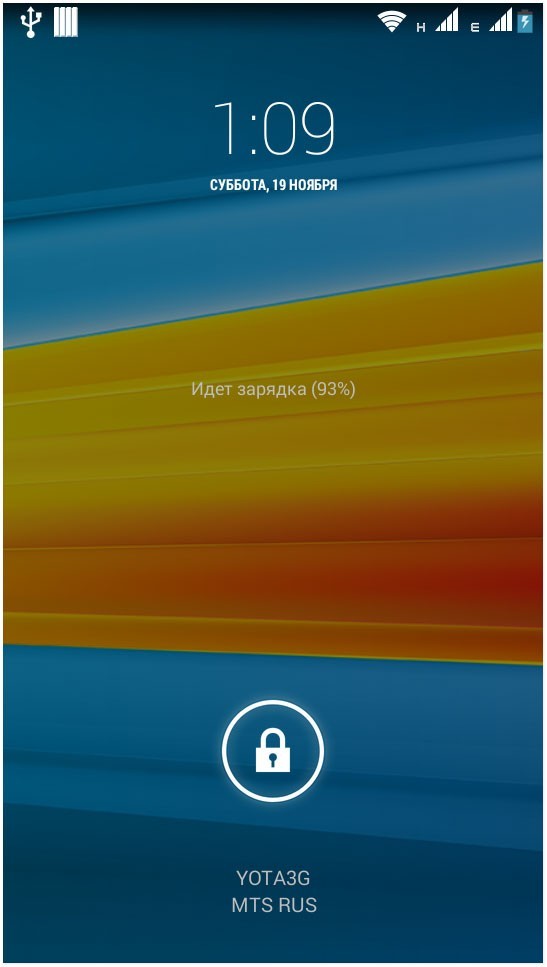





Добавить комментарий